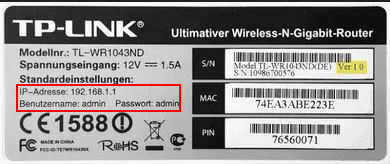Ti piacerebbe imparare a controllare quanti dispositivi sono collegati al Wi-Fi quando viene congestionato? Bene, ci sono molti modi in cui puoi farlo. Questo post mostrerà diversi metodi per dirti il numero di dispositivi collegati alla tua rete Wi-Fi in un determinato momento. I passaggi sono piuttosto semplici e senza perdere più tempo, ci arriviamo.
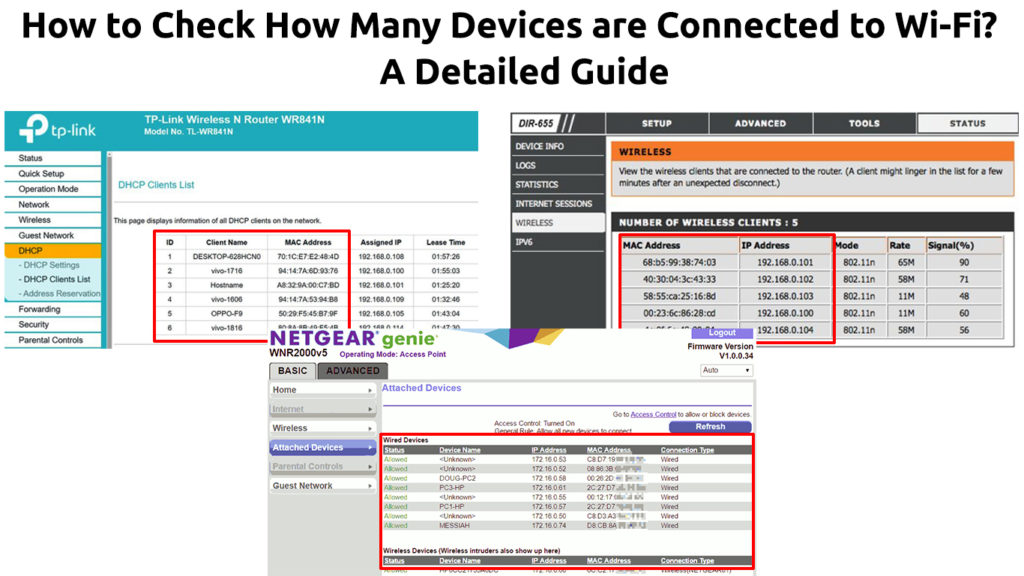
Cerca l'indirizzo IP dei tuoi router
Per accedere al tuo router , prima, devi trovare il suo indirizzo IP . Segui questi passaggi per trovarlo:
- Premere contemporaneamente il tasto X e il tasto Windows e è possibile visualizzare il menu.
- Se ti piace utilizzare il mouse, fare clic con il pulsante destro del mouse sull'icona di Windows sullo schermo del computer. Un altro metodo è fare clic sull'icona di Windows, quindi l'icona delle impostazioni e selezionare Internet di rete.
- Scegli connessioni di rete dall'elenco dei menu.
- Trova e fai clic sulle proprietà che puoi trovare sotto lo stato.
- Scorri verso il basso verso il basso dello schermo e cerca la sezione Proprietà.
- Trova l'indirizzo IP dei router presso i server DNS IPv4 e sembrerebbe qualcosa come 192.168.1.1 .
- È possibile memorizzare o copiare questo indirizzo per un uso successivo, come spiegato nella sezione successiva seguente.
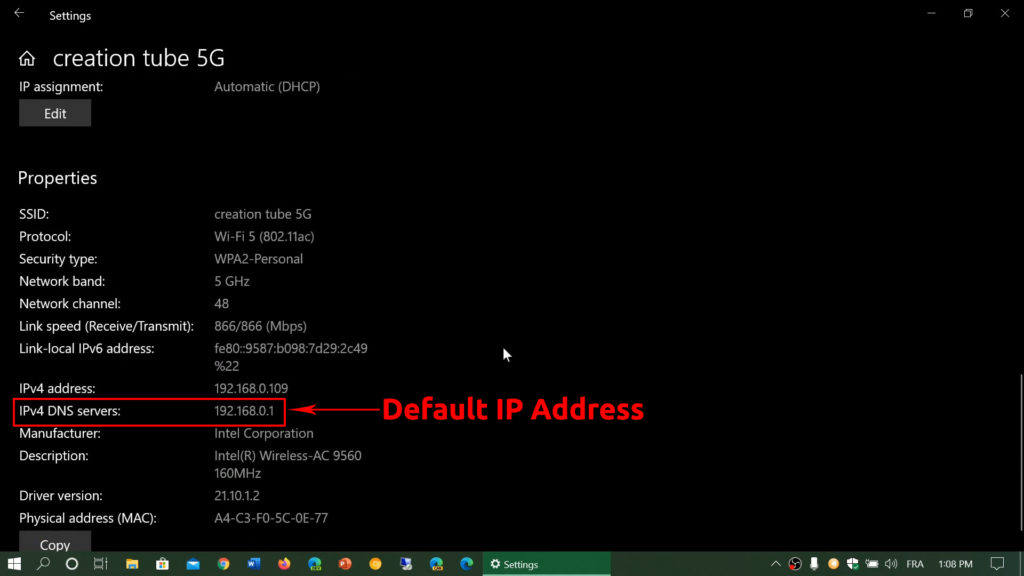
Nota: ci sono molti altri modi per trovare l'indirizzo IP predefinito utilizzando Windows, Mac, Android Phone o iPhone. Questo era solo uno di loro
Accedi al router
Usa l'indirizzo IP che hai appena trovato sopra per accedere al router . Attenersi ai seguenti passaggi per accedere:
- Connettiti alla tua rete Wi-Fi.
- Apri il browser Internet.
- Digita l'indirizzo IP ottenuto in precedenza nella barra degli indirizzi dei browser.
- Ti chiederà il nome utente e la password . Di solito, puoi trovarli nel manuale dei router. Se non sono lì, cercali sul retro del router, dove puoi trovare le credenziali di accesso su un adesivo. Altrimenti, puoi anche cercare le credenziali sul sito Web dei produttori ufficiali.
Cerca nel menu router
Una volta effettuato l'accesso al router, trova il menu dei dispositivi con la seguente procedura:
- Trova il menu che dice dispositivi, dispositivi connessi, dispositivi allegati o client wireless.
- Il menu visualizzerà un elenco di dispositivi connessi e mostrerà anche ogni indirizzo MAC univoco di ciascun dispositivo. Il menu visualizza anche gli indirizzi IP dei dispositivi e, a volte, il nome dei dispositivi e lo stato di connessione.

Router Netgear

Router TP-Link
Il nome del menu e la sua struttura varia tra diversi marchi e modelli. Alcuni router visualizzeranno dispositivi connessi in Impostazioni DHCP> Elenco client DHCP. Altri router mostrano dispositivi connessi nella pagina Impostazioni delle bande Wi-Fi. Inoltre, alcuni router mostrano una ripartizione tra dispositivi online e offline in modo da poter dire quali dispositivi stanno usando il router in qualsiasi momento.
Come identificare i dispositivi connessi
Il display standard che puoi osservare nel nome dei dispositivi non è descrittivo. Non sai come identificarlo poiché alcuni di essi possono essere insignificanti senza suggerire cosa sono e chi li possiedono. Puoi organizzare meglio i dispositivi se li chiami in modo da poter vedere chi è il proprietario di ciascun dispositivo.
Segui questa guida su come nominare i dispositivi:
- Trova l'indirizzo MAC di ciascun dispositivo. Come affermato in precedenza, l'elenco dei dispositivi connessi contiene anche l'indirizzo MAC di ciascun dispositivo.
- Cerca il pulsante Modifica o modifica il nome, che normalmente appare ai lati del nome del dispositivo.
- Fai clic su di esso e dai un nome più significativo a ciascun dispositivo, ad esempio PC Daddys, tablet Aleeshas o Davids PS4. In questo modo, è più facile identificare questi dispositivi e puoi immediatamente capire se ci sono intrusi nella tua rete Wi-Fi.
Utilizzo del software
Se trovi troppo complicato l'accesso al tuo router , ci sono altri modi per trovare dispositivi connessi sul tuo Wi-Fi. Alcuni strumenti software scaricabili possono consentirti di vedere quanti dispositivi sono connessi al tuo Wi-Fi. La maggior parte di essi può mostrarti i nomi dei dispositivi, gli indirizzi MAC e gli indirizzi IP.
Ecco alcuni degli strumenti:
Utilizzando Wireless Network Watcher su Windows
Ecco come utilizzare Nirsofts Wireless Network Watcher su Windows:
- Scarica e installa il programma.
- Trova l'icona Wireless Network Watcher sul tuo PC. Se non riesci a trovarlo, vai al pulsante Start e digita Wireless Network Watcher.
- Il programma scansionerà la tua rete Wi-Fi e visualizzerà tutti i dispositivi connessi.
- Fai clic sull'icona Play per ricominciare da capo per ottenere un nuovo elenco di dispositivi connessi.
Come vedere i dispositivi connessi utilizzando Wireless Network Watcher
Ora che sai quali dispositivi usano la tua rete Wi-Fi, ti piacerebbe sapere come sbarazzarti di dispositivi indesiderati . Ecco alcuni metodi per rimuovere i dispositivi indesiderati dalla rete Wi-Fi.
Cambia la password
La modifica della password Wi-Fi bloccherà i dispositivi indesiderati dalla connessione alla rete. Per modificare la password, accedi alla pagina di amministrazione dei router e fai clic su Wireless (l'indirizzo IP dei router e le credenziali di accesso agli amministratori sono generalmente scritte su un adesivo sul retro del router). Selezionare Impostazioni di sicurezza WPA2 (AES) o WPA3 se disponibile e modificare la password. È inoltre possibile modificare il router SSID (il nome di rete) se lo si desidera.
Applica il filtro MAC
I dispositivi Wi-Fi-abilitati hanno un indirizzo MAC univoco. Puoi vedere l'indirizzo MAC di ciascun dispositivo collegato alla tua rete. Fortunatamente, il tuo router ha una funzione per filtrare dispositivi indesiderati chiamati Mac Filtering. Abilita il filtro MAC nelle impostazioni di sicurezza e digita gli indirizzi MAC dei dispositivi che si desidera bloccare.
Come utilizzare il filtro MAC per bloccare i dispositivi dalla connessione a Wi-Fi (router TP-Link)
Usa il software scaricabile
Cerca applicazioni online in grado di dare il via alla tua rete Wi-Fi, come NetCut e Jamwifi. Il software invia pacchetti di autenticazione ai dispositivi intrusi e li cade dalla rete Wi-Fi. Potrebbe essere una misura temporanea poiché quegli intrusi continueranno a cercare di riconnettersi alla tua rete Wi-Fi , ma ridurrai almeno il numero di dispositivi indesiderati.
Lettura consigliata: come trovare la password di Wi-Fi IM connessa? (Visualizza le password Wi-Fi salvate)
Usa invece una rete ospite
Essere generosi con gli utenti fuori casa potrebbe portare a sovraffollamento della tua rete Wi-Fi. È una mossa saggia per impostare una rete ospite e consentire invece ai tuoi ospiti di connettersi a questa rete secondaria. Quando accedono alla rete degli ospiti, la tua rete principale è protetta perché non può accedere ai file e qualsiasi altra cosa.
Conclusione
Avere una rete Wi-Fi domestica rende facile per te e i tuoi familiari lavorare, studiare e giocare su più dispositivi contemporaneamente. Tuttavia, potresti non essere consapevole che potrebbero esserci altri connessi alla tua rete a parte te e i tuoi familiari. Se hai esaminato questa guida, ora dovresti essere in grado di controllare quanti dispositivi sono collegati al Wi-Fi.